360浏览器怎么启用鼠标手势_浏览器指南
360浏览器(360SE),最好用、安全的浏览器,网购首选!360安全浏览器采用先进的恶意网址拦截技术,可自动拦截挂马、欺诈、网银仿冒等恶意网址。360安全浏览器强大、好用、设计人性化、安全快速!安全上网不中招,就用360安全浏览器。
家在使用浏览器的时候,需要刷新、关闭标签等等操作的时候,都是用鼠标直接点击。这里小编为大家介绍一种新的操作方法——鼠标手势。下面小编就为大家解释什么是鼠标手势?它又是如何设定的?
鼠标手势在浏览器中得到一般性的应用,一般是按住鼠标右键,并在网页的空白处划出某种特定的轨迹,然后即可实现预先定制的前进、后退、刷新、关闭窗口等常用作。
但现在只要按住你的鼠标右键,就能发出更多的命令,当然还可以画画,可以是随意画出杂乱无章的图案,当然更可以是很好看的图案来。想画就动手,轻轻滑动鼠标想要什么都有。鼠标手势的关键在按住鼠标右键,只要知道这个下面的就容易了。
打开“360安全浏览器”,在顶部栏中点击“工具”,展开菜单列表,选择“选项功能”。
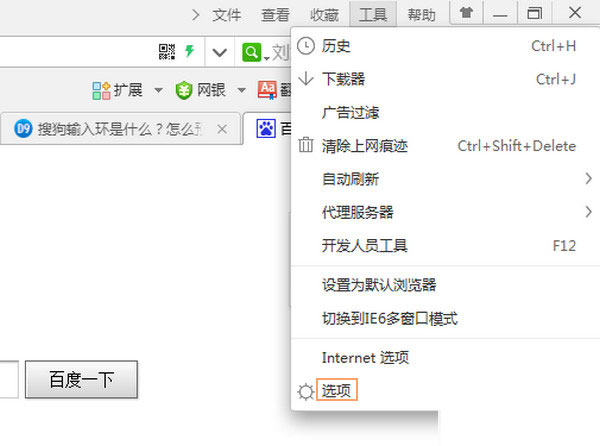
360浏览器选项
打开“选项设置”以后,选择“鼠标手势”。在鼠标手势中,我们就可以看到不同鼠标手势所实现的功能了,如:手势向上代表向上翻页、手势向下代表向下翻页。
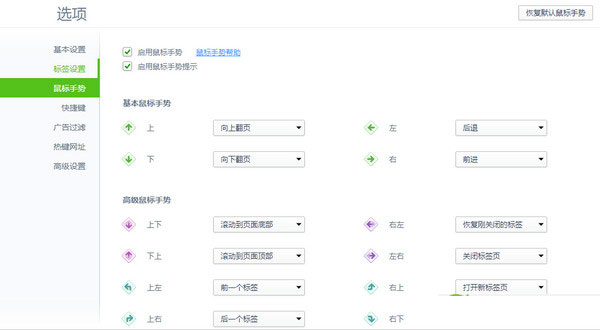
鼠标手势
除了默认的功能外,用户还可以点击手势设置实现效果,如:向左的鼠标手势,用户就可以自行设置手势效果为向下翻页、滚动等操作了。
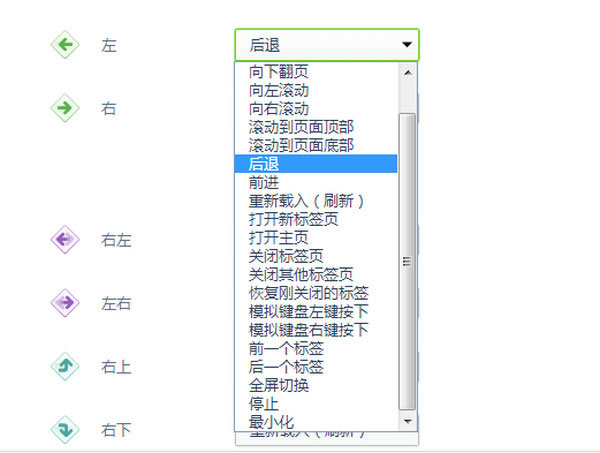
鼠标手势设定
鼠标手势设置完后,进行浏览网页,按着鼠标的右键不放,划出手势的图案,那么浏览器就会显示手势所实现的效果了。
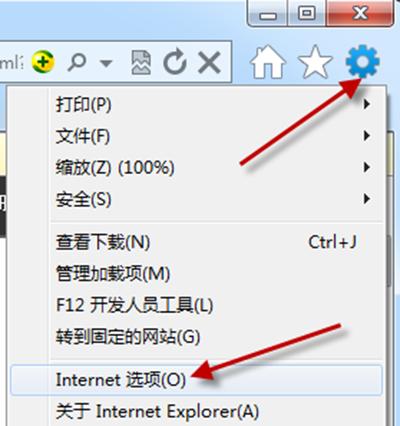
使用鼠标手势
看了上面的介绍,相信大家都对鼠标手势有了一定的了解。按照小编介绍的方法即可设定鼠标手势。鼠标手势最大的好处就是,用户不用移动鼠标即可完成多种操作,十分的方便。有兴趣的朋友不妨去试试吧!
360安全浏览器完全突破了传统的以查杀、拦截为核心的安全思路,在计算机系统内部构造了一个独立的虚拟空间——“360沙箱”,使所有网页程序都密闭在此空间内运行。因此,网页上任何木马、病毒、恶意程序的攻击都会被限制在“360沙箱”中,无法对真实的计算机系统产生破坏,真正做到百毒不侵。
……